打开word显示windows installer
在使用Windows系统打开Word或Excel时,有时会遇到弹出窗口显示Windows Installer Office Word Excel打开失败的情况,这种问题通常是由于安装程序出现错误或者系统文件损坏所致。当遇到这种情况时,我们可以尝试重新安装Office套件或者修复系统文件来解决这一问题。也可以尝试重新启动计算机或者关闭一些不必要的程序来释放系统资源,以确保正常打开Word和Excel。希望以上方法能帮助您解决这一问题。
方法如下:
1.启动office软件,出现如图所示错误。如果是xp操作系统,解决方法非常简单,往下看。

2.点击左上角office标志,然后选"excel选项"。
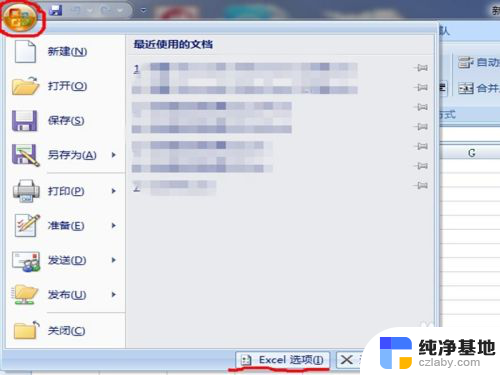
3.点“加载项”。
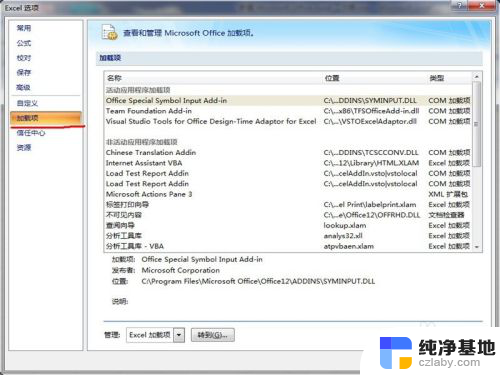
4.选“COM加载项”。
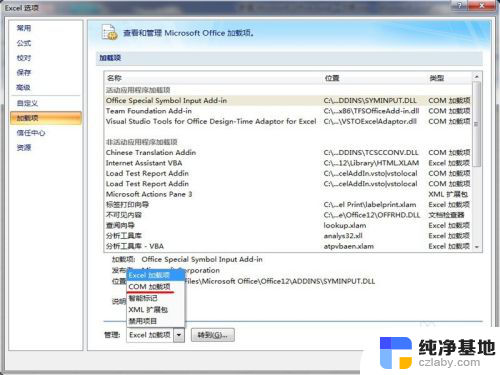
5.点“转到”,如图。
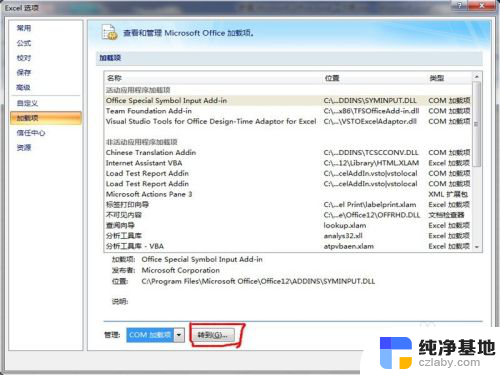
6.把chinese translation addin前门的勾去掉。就解决了。
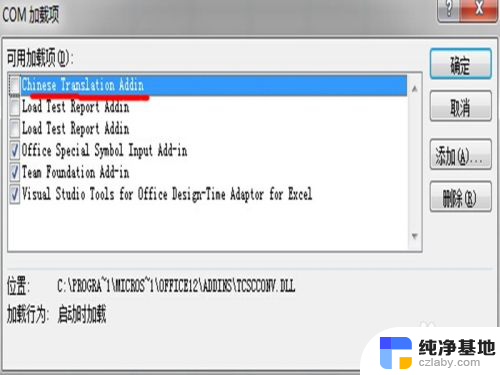
7.如果是win7操作系统,你去掉第六步勾的时候,会弹出如下提示,无法更改,这是因为权限的问题。
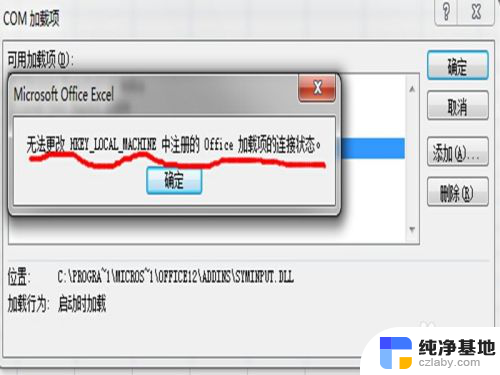
8.找到你office软件的安装文档,通常在C:\Program Files\Microsoft Office下,找到下面的office12,如图所示。
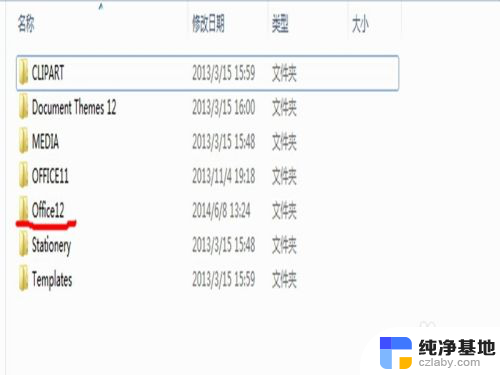
9.找到excel.exe文件,如图。
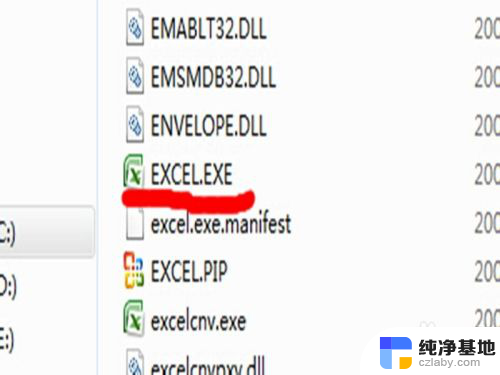
10.找到之后,右键单击,以“管理员身份运行”,如图。
然后再按照上面的1到6步骤做,就好了。
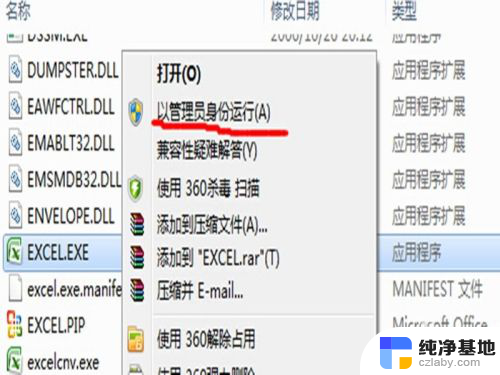
以上就是打开Word时显示Windows Installer的全部内容,如果您遇到这种情况,可以尝试按照以上方法解决,希望对大家有所帮助。
- 上一篇: 启动固态硬盘系统怎么设置
- 下一篇: 如何查看office是不是32位
打开word显示windows installer相关教程
-
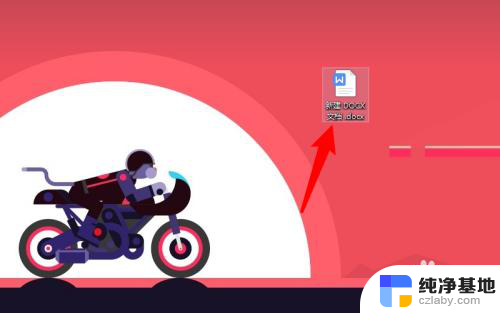 word文件开始那一排怎么显示
word文件开始那一排怎么显示2024-06-13
-
 excel打开后只在任务栏显示
excel打开后只在任务栏显示2024-02-17
-
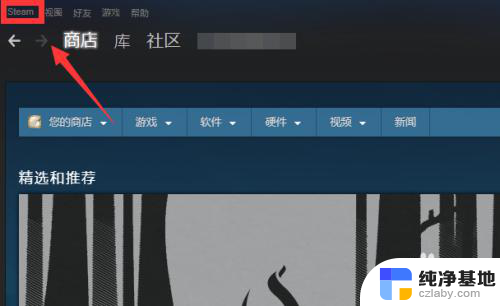 绝地求生怎么打开fps显示
绝地求生怎么打开fps显示2024-04-15
-
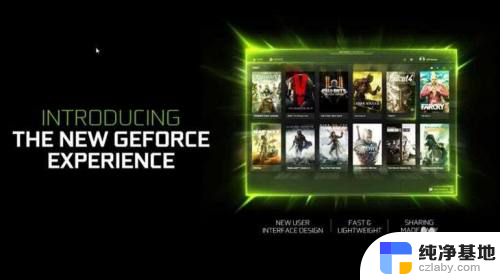 n卡怎么打开帧数显示
n卡怎么打开帧数显示2024-07-04
电脑教程推荐